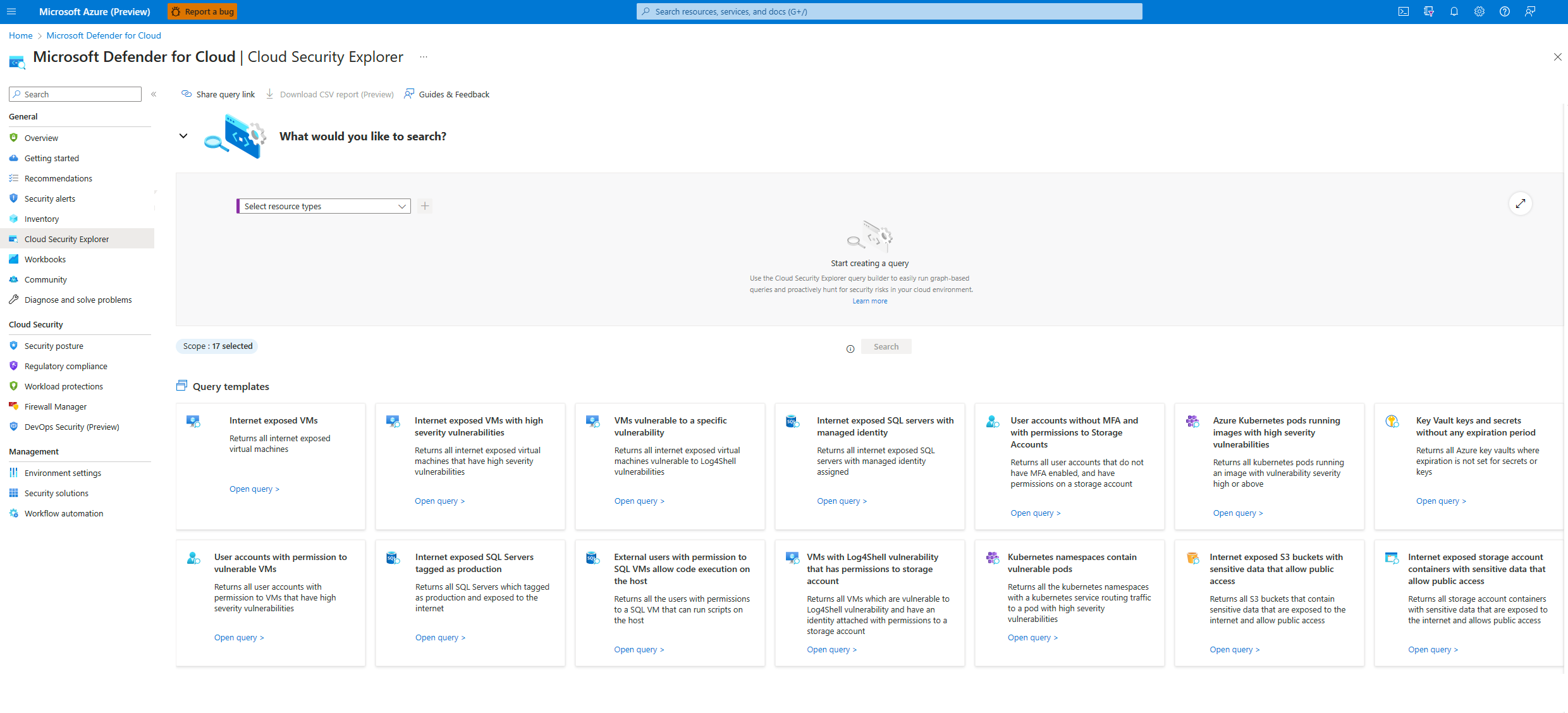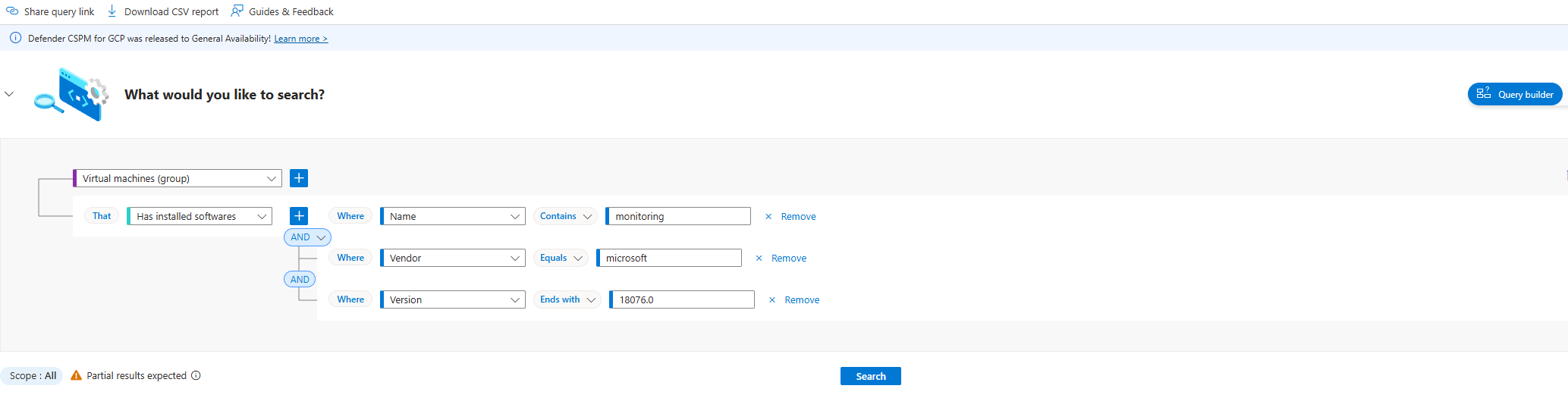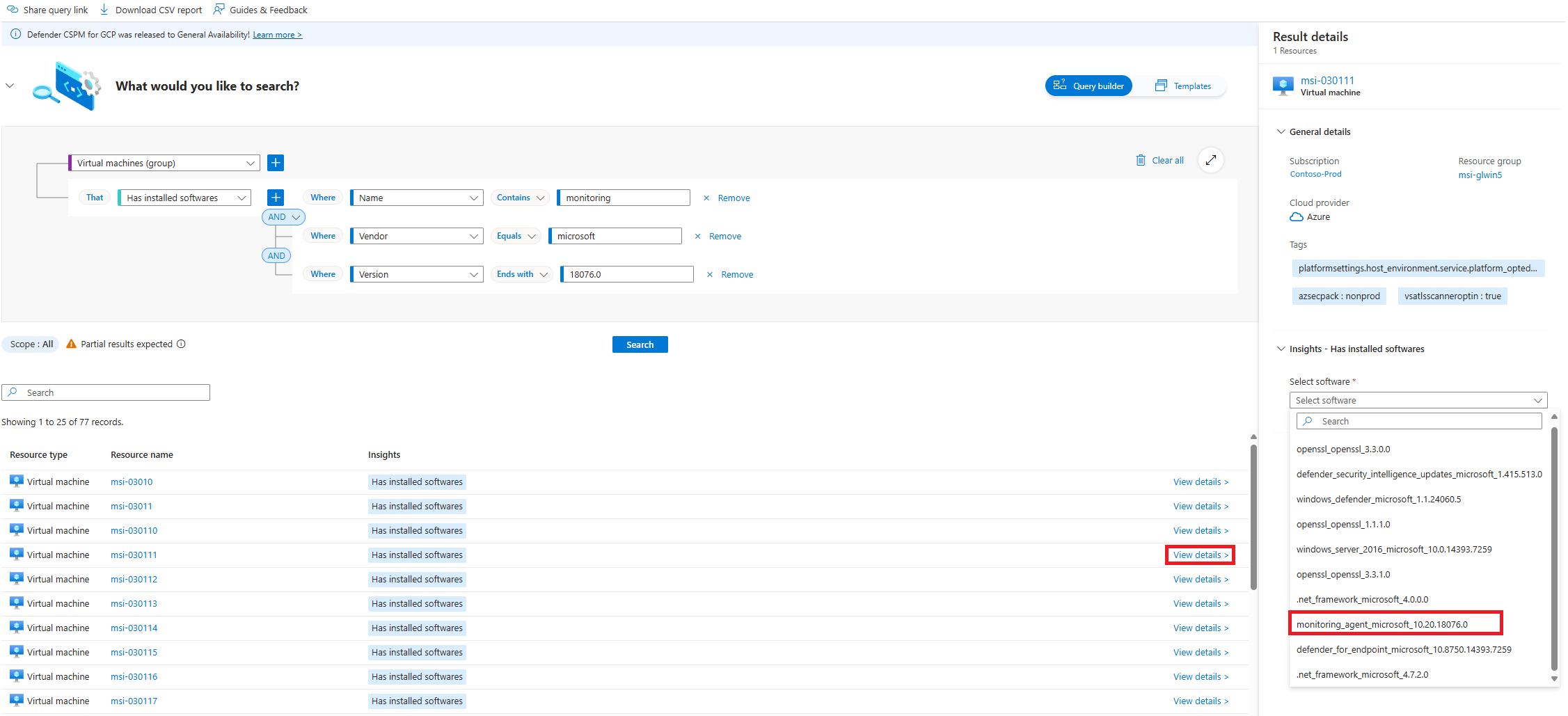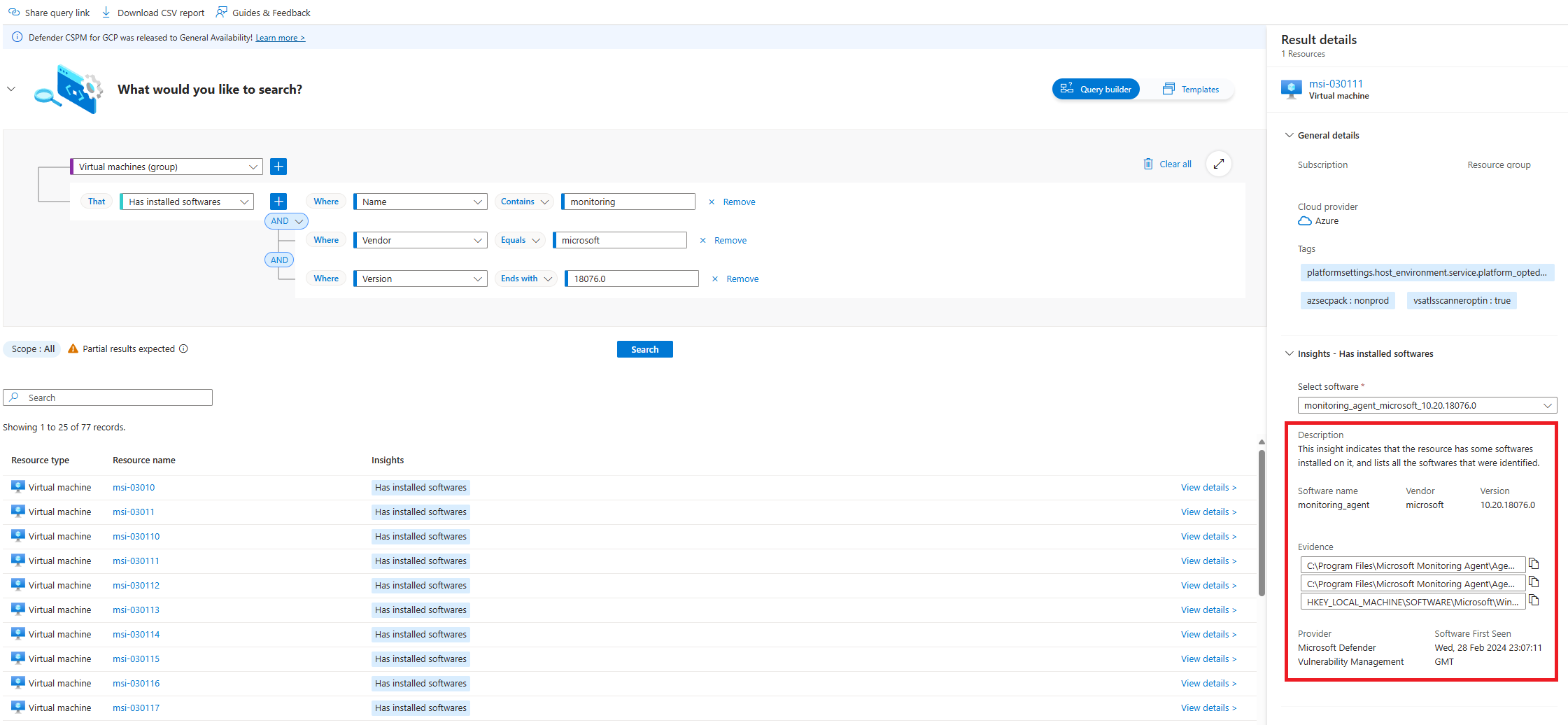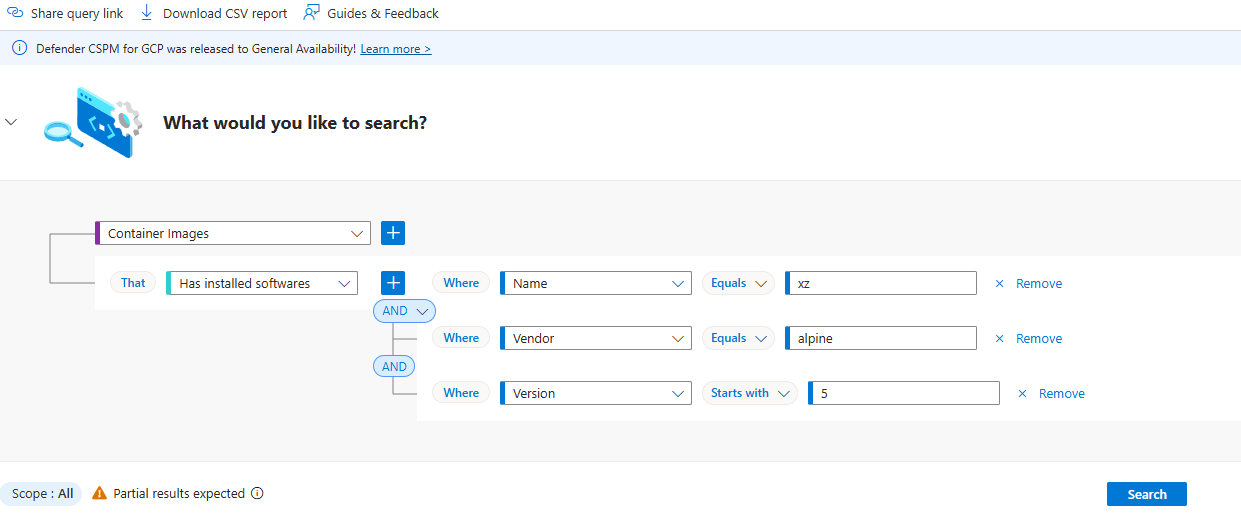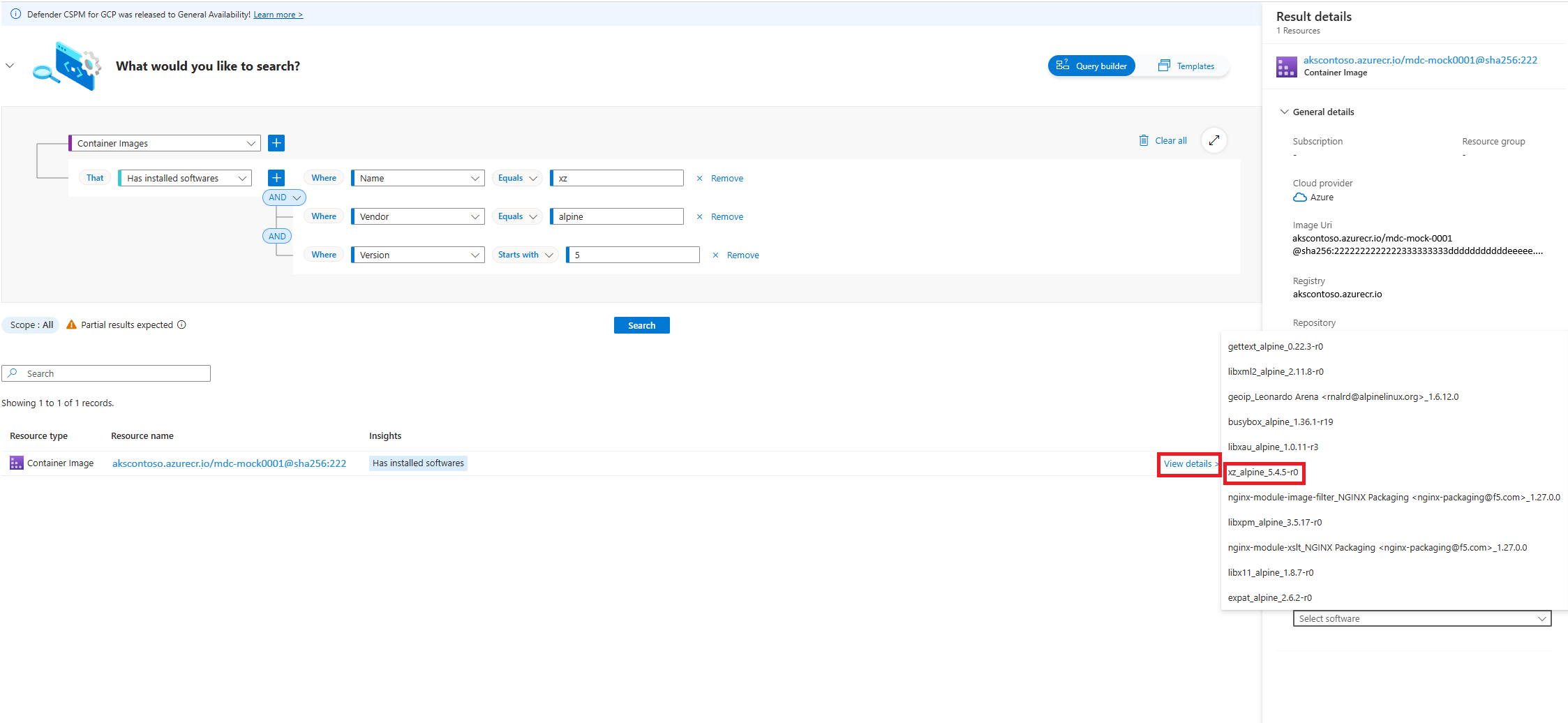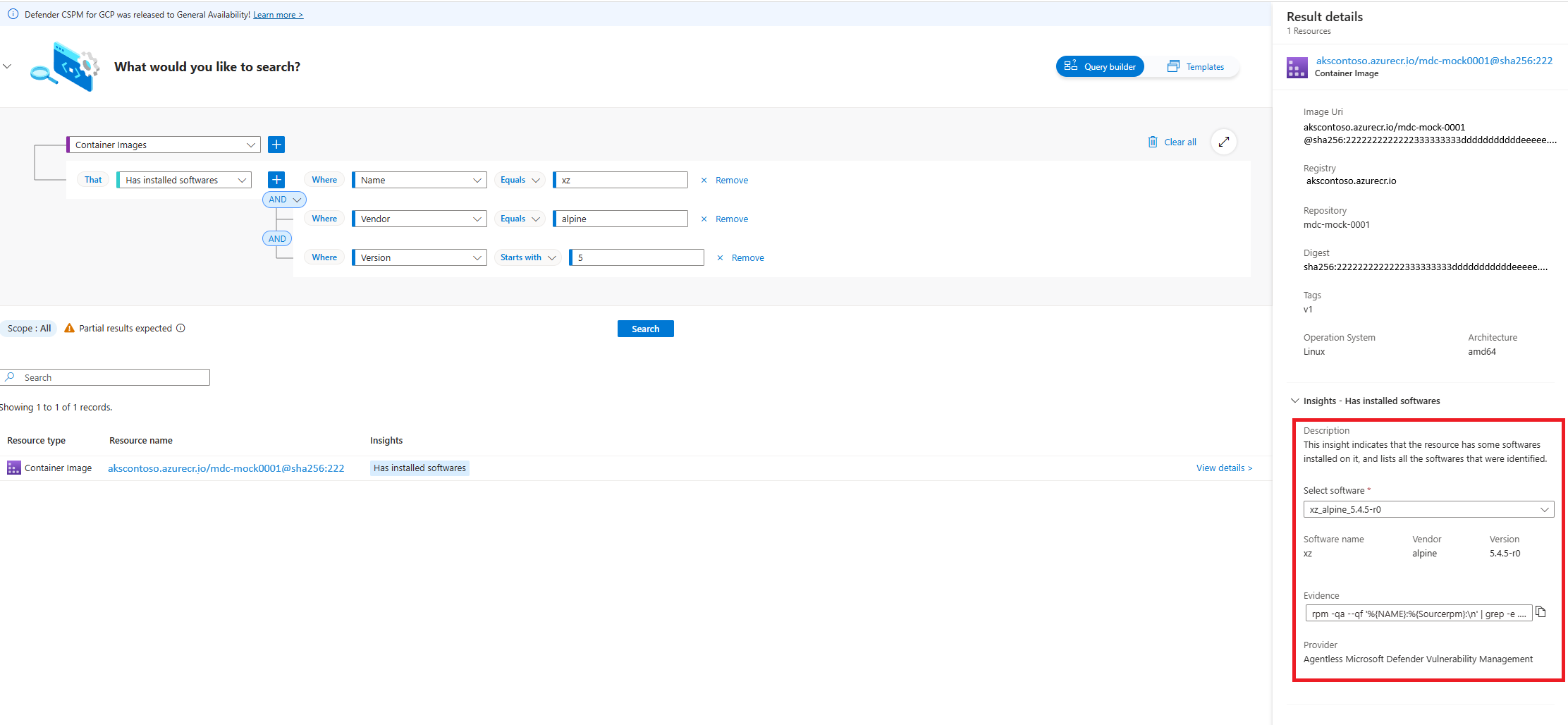Skapa en Cloud Security Explorer-fråga för att identifiera sårbarheter i programvara på virtuella datorer och containeravbildningar
Du kan använda Cloud Security Explorer för att identifiera sårbarheter i programvara. I följande exempel skapas frågor för att identifiera sårbarheter i programvara i virtuella datorer (VM) och containeravbildningar.
Läs Skapa frågor Cloud Security Explorer för en introduktion till Cloud Security Explorer-frågor.
Skapa en fråga för att identifiera sårbarheter i programvara på virtuella datorer
Logga in på Azure-portalen.
Gå till Microsoft Defender för molnet > Cloud Security Explorer
Filtrera på programvaran i de virtuella datorerna för att fråga.
Välj länken Visa information för den virtuella datorn av intresse för att se resultatinformationen. I avsnittet Insikter i fönstret Resultatinformation finns en drop-drown-lista över programvaran som är installerad på den virtuella datorn. Välj den installerade programvaran för granskning.
Visa information om den installerade programvaran i avsnittet Insikter.
Skapa en fråga för att identifiera sårbarheter i programvara i containeravbildningar
Logga in på Azure-portalen.
Gå till Microsoft Defender för molnet > Cloud Security Explorer
Filtrera på programvaran i containeravbildningarna för att fråga.
Välj länken Visa information för containeravbildningen av intresse för att se resultatinformationen. I avsnittet Insikter i fönstret Resultatinformation finns en drop-drown-lista över programvaran som är installerad på containeravbildningen. Välj den installerade programvaran för granskning.
Visa information om den installerade programvaran i avsnittet Insikter.